Windows 10是美国微软公司研发的跨平台及设备应用的操作系统 。是微软发布的最后一个独立Windows版本 。Windows 10共有7个发行版本,分别面向不同用户和设备 。2014年10月1日,微软在旧金山召开新品发布会,对外展示了新一代Windows操作系统,将它命名为“Windows 10”,新系统的名称跳过了这个数字“9” 。截止至2018年3月7日,Windows 10正式版已更新至秋季创意者10.0.16299.309版本,预览版已更新至春季创意者10.0.17120版本升级win10系统后,很多用户发现电脑总是自动安装游戏程序,不明白是什么情况,每次都安装一些不需要的游戏,让人感觉很烦,那么win10系统如何解决总是自动安装游戏呢?下面给大家详细介绍win10系统总是自动安装游戏的处理方法 。 win10系统总是自动安装游戏解决方法: 1、使用win+r快捷键打开运行窗口,输入regedit命令按回车,如图所示:
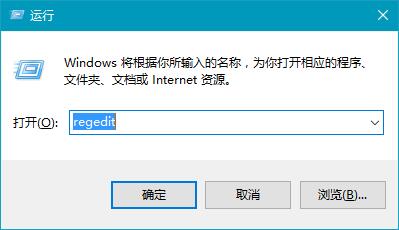
文章插图
2、依次打开“HKEY_LOCAL_MACHINE\SOFTWARE\Policies\Microsoft\Windows”,然后右击新建名为CloudContent的子项,如图所示:

文章插图
3、点击CloudContent项,在右边空白处新建一个DWORD(32位)值,重命名为“DisableWindowsConsumerFeatures”,如图所示:

文章插图
4、双击DisableWindowsConsumerFeatures,把数值数据修改为1,点击“确定”保存,如图所示:

文章插图
以上就是win10自动安装游戏的解决方法,有遇到同样情况的用户可参考上面方法解决 。本文章由深度科技提供分享,希望上面的方法对你会有所帮助 。
推荐阅读
- win10系统任务栏隐藏办法
- win10更新后迅雷软件老是崩溃如何处理?
- Win10系统IE浏览器怎样运用?
- win10系统开始菜单添加常用网站的办法
- Win10系统如何关闭Smartscreen筛选器?
- Win10系统如何升级版本 Win10版本升级办法
- Win10系统如何查看隐藏文件
- win10系统创建索引的办法图解
- Win10系统如何屏蔽应用商店推广技巧












